Hướng dẫn chi tiết cách Bật đèn bàn phím trên Laptop HP Pavilion
23/02/2025
Nội dung bài viết
tripi.vn mang đến hướng dẫn chi tiết giúp bạn kích hoạt đèn nền bàn phím trên Laptop HP Pavilion. Thông thường, bạn có thể bật đèn nền bằng cách nhấn phím chức năng như "F5". Trường hợp đèn nền không hoạt động, bạn có thể thử khởi động lại máy tính thủ công (hard reboot) để khắc phục.
Các bước thực hiện
Khôi phục cài đặt đèn nền mặc định từ nhà sản xuất

Đảm bảo rằng HP Pavilion của bạn có pin rời. Quá trình hard reboot yêu cầu tháo pin để giải quyết các vấn đề phần cứng liên quan đến đèn nền.
- Với các phiên bản pin tích hợp, việc tháo pin đòi hỏi tháo bàn phím và các linh kiện nhạy cảm khác. Chúng tôi không khuyến khích phương pháp này.
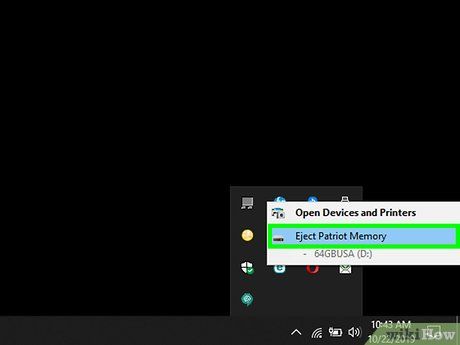
Ngắt kết nối tất cả cáp và thiết bị USB khỏi máy tính. Bao gồm cáp sạc, ổ USB, loa và các thiết bị ngoại vi khác.
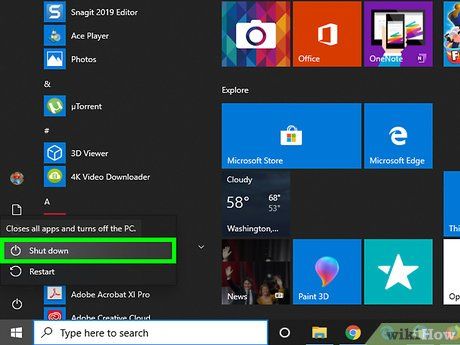 Tiến hành tắt máy tính của bạn.Bắt đầu
Tiến hành tắt máy tính của bạn.Bắt đầu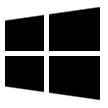 Nguồn
Nguồn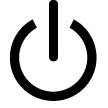

Tháo pin khỏi máy tính. Nếu laptop của bạn sử dụng pin rời, hãy làm theo các bước sau:
- Lật ngược laptop để phần đế hướng lên trên.
- Nhấn và giữ công tắc trên nắp ngăn pin.
- Tháo nắp ngăn pin ra khỏi laptop.
- Nhẹ nhàng tháo pin và đặt nó trên bề mặt mềm, khô ráo như khăn.

Nhấn giữ nút nguồn trong 20 giây. Điều này giúp xả toàn bộ năng lượng còn sót lại trong máy.

Lắp lại pin và nắp ngăn. Sau đó, bạn có thể khởi động lại máy.
- Nếu pin yếu, hãy cắm sạc để chuẩn bị cho quá trình hard reboot.

Khởi động máy tính. Nhấn nút nguồn để bật máy. Laptop sẽ khởi động lại như bình thường.
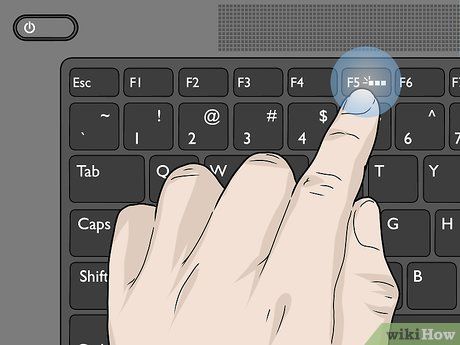
Thử bật đèn nền bàn phím. Sau khi hoàn tất quá trình khởi động lại thủ công, bạn có thể điều chỉnh các cài đặt ánh sáng bàn phím một cách dễ dàng.
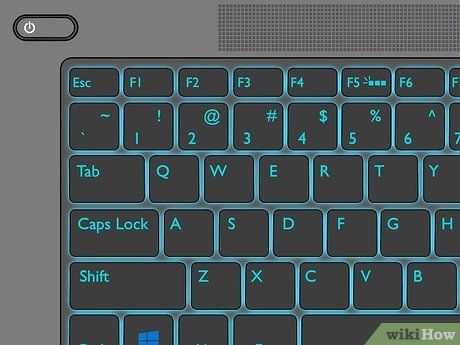
Hoàn tất.
Kích hoạt đèn nền

Đảm bảo rằng HP Pavilion của bạn hỗ trợ đèn nền bàn phím. Không phải tất cả các dòng HP Pavilion đều có tính năng này. Nếu bạn chưa tìm thấy tùy chọn bật đèn nền, hãy tham khảo sách hướng dẫn hoặc tài liệu trực tuyến để xác nhận.
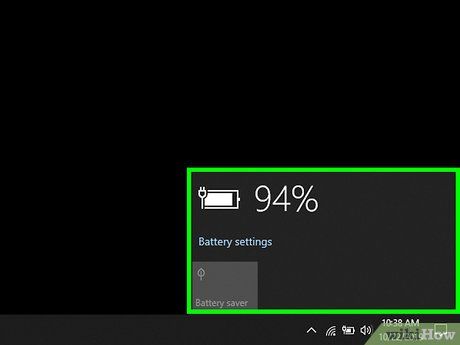
Cắm sạc cho máy tính. Đèn nền bàn phím có thể không hoạt động nếu máy tính không được sạc đủ. Hãy cắm sạc để khắc phục vấn đề này.
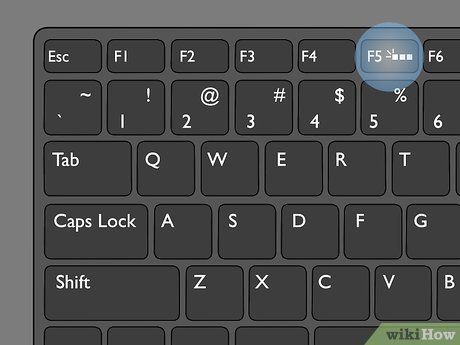
Tìm phím "Đèn nền". Phím này thường nằm trong hàng phím chức năng (ví dụ: F5) và được đánh dấu bằng biểu tượng ba dấu chấm.
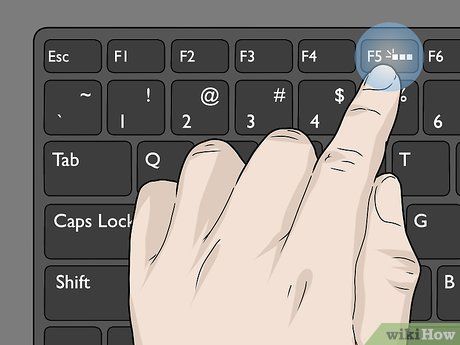
Nhấn phím "Đèn nền" nhiều lần. Nếu bàn phím được thiết lập để sử dụng tính năng phần cứng khi nhấn phím chức năng, thao tác này sẽ chuyển đổi giữa các chế độ đèn nền. Bạn sẽ thấy độ sáng thay đổi tương ứng.
- Nếu không có phản ứng khi nhấn phím "Đèn nền", hãy chuyển sang bước tiếp theo.
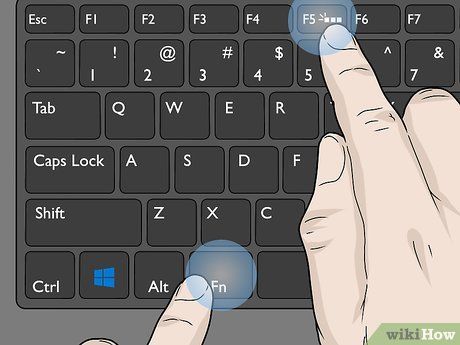
Thử kết hợp phím "Đèn nền" với phím Fn. Phím Fn nằm ở góc dưới bên trái bàn phím. Nếu đèn nền không bật, hãy nhấn giữ phím Fn và nhấn phím "Đèn nền" để kích hoạt chức năng.
- Bạn có thể cần nhấn phím "Đèn nền" nhiều lần trong khi giữ phím Fn để chuyển đổi giữa các mức ánh sáng.
Lời khuyên hữu ích
- Việc sửa chữa đèn nền bàn phím hỏng nên được thực hiện bởi các chuyên gia có kinh nghiệm.
Lưu ý quan trọng
- Trong trường hợp đèn nền bàn phím bị hỏng hoặc cháy, giải pháp duy nhất là thay thế bằng đèn nền mới.
Du lịch
Ẩm thực
Khám phá
Đi Phượt
Vẻ đẹp Việt Nam
Chuyến đi
Có thể bạn quan tâm

Du lịch Lạng Giang (Bắc Giang) - điểm đến đầy hấp dẫn đang chờ đón bạn, khám phá ngay!

8 cửa hàng đồ da đẹp và uy tín bậc nhất Hà Nội

Top 7 Android TV Box được yêu thích nhất hiện nay

Hướng dẫn điều chỉnh thời gian cho đồng hồ Casio 3 nút và 4 nút đơn giản nhất

9 Cách hiệu quả nhất để loại bỏ thuốc trừ sâu trong rau củ quả


